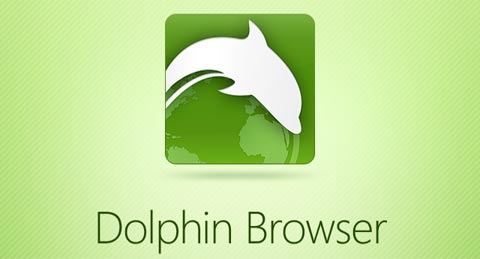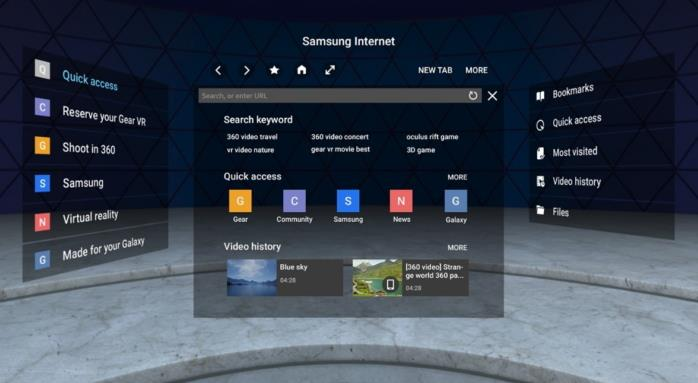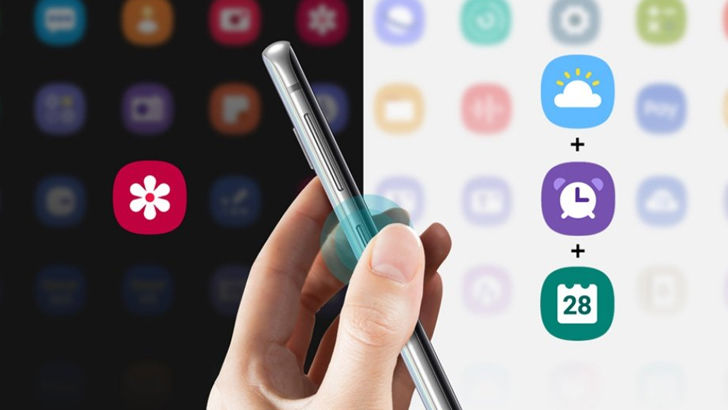С каждым годом устройства становятся все функциональнее, часто объединяя возможности нескольких разных девайсов. Так набирают популярность Smart TV – современное поколение телевизоров со встроенным доступом в интернет или телевизионные ресиверы, расширяющие возможности простого телевизора до компьютера. Устройства со Смарт ТВ ориентированы на поддержку развлекательных медиа и используются для просмотра телевизионных каналов, исключая потребность в обычном ТВ.
Наиболее распространенные Smart телевизоры действуют на базе ОС Linux и Android. Самые известные в России ТВ-панели с функцией Smart TV, это:
- Samsung;
- LG;
- Panasonic;
- Sony.
Какой браузер выбрать для умного телевизора
Обозреватель для Smart-панелей необходим для взаимодействия телевизора с веб-сайтами. Несмотря на одинаковый функционал, возможности у браузеров, а значит и телевизоров, разные. Поступающие в продажу Смарт-панели идут с предустановленным браузером, но не всегда его качество и возможности устраивают конечного потребителя.
Телевизоры SAMSUNG SMART TV На сегодняшний день Самсунг выпустил самое большое количество приложений, используемых на Смарт-телевизорах. Браузер от Самсунг работает на основе технологий Flash и в режиме многозадачности. С его помощью можно общаться в социальных сетях и смотреть понравившиеся передачи. Самсунг работает на платформе Tizen с поддержкой HTML5, используя технологии WebKit-based.
На сегодняшний день Самсунг выпустил самое большое количество приложений, используемых на Смарт-телевизорах. Браузер от Самсунг работает на основе технологий Flash и в режиме многозадачности. С его помощью можно общаться в социальных сетях и смотреть понравившиеся передачи. Самсунг работает на платформе Tizen с поддержкой HTML5, используя технологии WebKit-based.
Из сторонних браузеров для этой модели Smart TV подойдут:
- Опера, самый известный браузер с высокой скоростью выхода в сеть. Отличается маленьким расходом трафика и быстрым доступом к информации. На Андроид ТВ устанавливается Опера мини, удобная отсутствием засоряющих экран рекламных блоков и другого сетевого мусора.
- Яндекс. Браузер имеет тоже ядро, что и Хром, Опера. Обозреватель может устанавливать любые приложения, разработанные для этих браузеров. Так же у Яндекса есть возможность синхронизации с персональным компьютером и смартфоном. Удобный интерфейс, умная строка, расширение «Турбо» делают Яндекс. Браузер удобным и надежным помощником пользователю.
- Малоизвестный UC Browser так же имеет свои преимущества: удобная панель для запуска, управление жестами, синхронизация с другими гаджетами. Для работы браузеру требуется малое количество трафика.
Телевизоры LG SMART TV
 Компания, выпускающая телевизоры под брендом LG, первая в мире начала выпуск телевизоров нового поколения. С 2009 года браузер на Смарт-телевизорах LG, работающих на платформе NetCast, давал возможность пользоваться сервисами AccuWeather, Picasa и YouTube. На платной основе можно было использовать обозреватель Яндекс.
Компания, выпускающая телевизоры под брендом LG, первая в мире начала выпуск телевизоров нового поколения. С 2009 года браузер на Смарт-телевизорах LG, работающих на платформе NetCast, давал возможность пользоваться сервисами AccuWeather, Picasa и YouTube. На платной основе можно было использовать обозреватель Яндекс.
Сейчас добавились Twitter, Facebook и Tvigle.ru, где последний является основным для LG SMART TV. Его использование позволяет просматривать новые фильмы и интересные программы.
Также на телевизорах этой марки можно использовать:
- Google Chrome, удобный скоростной обозреватель с большим количеством расширений и стильным видом. На некоторых Андроид ТВ Хром устанавливается изначально.
- Mozilla Firefox имеет большое количество уникальных расширений, может взаимодействовать с большим количеством файлов разных форматов и использует Flash-технологии.
- Dolphin Browser может работать с хорошей скоростью, не уступая другим обозревателям, тесно сотрудничает с социальными сетями и преобразует в PDF-файлы любую страницу из сети.
Sony Smart TV
Для Sony Smart TV используется Opera, удобный, обеспечивающий корректную работу обозреватель, являющийся стандартным для всей серии BRAVIA. Его особенностью являются технология Presto и поддержка спецификаций HTML5.
Как установить браузер (приложение) на Смарт ТВ пошагово?
Хотя установка браузера на Смарт ТВ не представляет особой сложности, многие пользователи задаются вопросом о том, как это делается.
Перед началом установки браузера лучше всего прочитать инструкцию, где есть информация о том, можно ли это сделать. Затем подключить телевизор к сети Wi-Fi или через Интернет-кабель. Далее следует:
- Зайти в программу Smart Hub для Самсунга или LG Smart World для LG;
- Найти с помощью поисковой строки или перемотки нужный браузер;
- Нажать на выбранную иконку и дать команду «Установить»;
- Найти в основном меню телевизора новый браузер и запустить его.
Новый браузер установлен.
Как обновить браузер на смарт телевизоре?
Время от времени браузер требует обновления. Чтобы посмотреть необходимость обновлений и выполнить их следует:
- На пульте ДУ нажать «Настройки» или Settings;
- Открыть поддержку и выбрать «Обновление ПО»;
- Нажать на кнопку «Проверить наличие обновлений»;
- Если есть доступные обновления, то нажать кнопку «Обновить»;
- Обновления установлены.
Во время установки обновлений телевизор выключать нельзя, так как это приведет к сбою программы и повлияет на качество услуг.


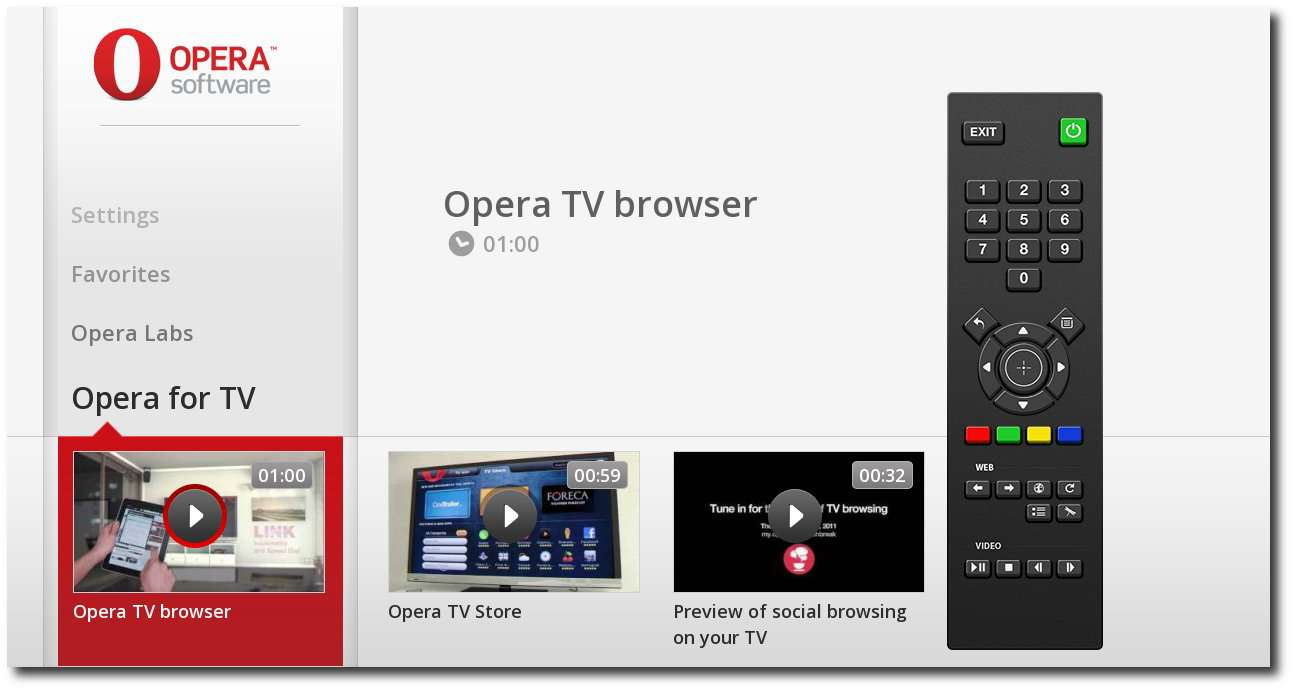
/logo/yandex-browser.png)